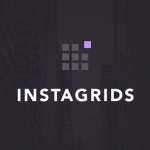< この記事をシェア >
インスタグラムに超カンタンに写真を分割して投稿できる専用アプリ「Instagrids」の使い方です。
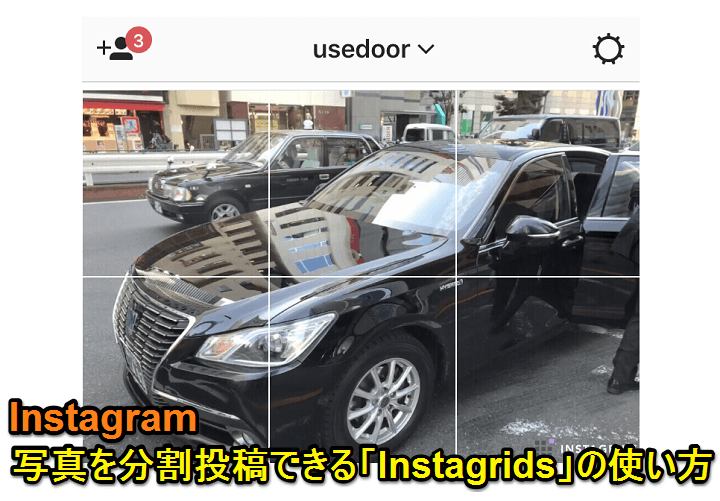
インスタグラムに複数枚の写真を投稿する機能ができたことで、写真を3枚/6枚/9枚に分割してアップするという投稿が流行しています。
この分割投稿は、「Instagrids」という専用の無料アプリを使うことで超カンタンにできちゃうので方法を紹介します。
「インスタグリッド」と読むと思います。
同じような種類のアプリとして『Panols』というものもあり、こちらは5月15日までAppleStoreプロモーションで無料で配布されているのでこちらもチェックしてみてください。
[関連記事]
・インスタグラムで複数の写真や動画をまとめて投稿する方法
・写真分割ができる『Panols』を無料でダウンロードする方法
インスタで分割写真が超簡単にできるアプリ「Instagrids」の使い方
iOS・Android対応の無料アプリ
有料版もあるけど写真分割するだけなら無料版でOK
InstagridsはiOS・Androidどちらにも対応しているアプリです。
無料版と有料版が用意されていますが、写真を分割して投稿するだけなら無料版でOKです。
有料版の「Instagrids Pro」を購入すれば広告カット&分割した写真の右下にうっすらと入るInstagridsのロゴマークを消すことができます。
あらかじめ本家インスタアプリから分割投稿したいユーザーを設定しておく
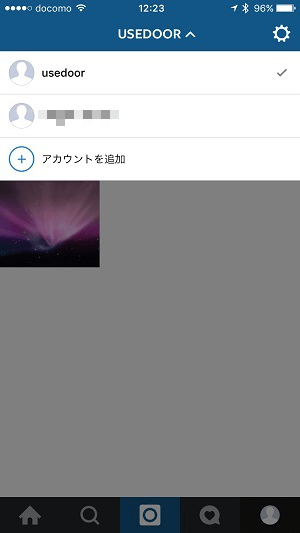
Instagridsで写真を分割⇒インスタグラムが起動⇒投稿、という流れになります。
インスタアプリに複数のアカウントを登録している人は、投稿したいユーザーにあらかじめ切り替えておきましょー。
【初回のみ】アクセス権はお好きなように。
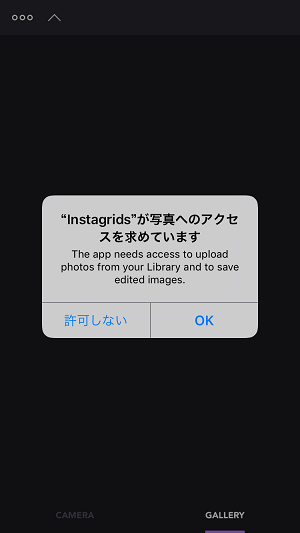
Instagridsは初回起動時に写真へのアクセスや位置情報、通知などのアクセス権を求めてきます。
「写真へのアクセス」は許可しないとスマホ内の写真が触れなくなりますが、他のものに関しては許可しなくても大丈夫です。
この辺はお好きなようにどうぞ。
分割する写真を決める
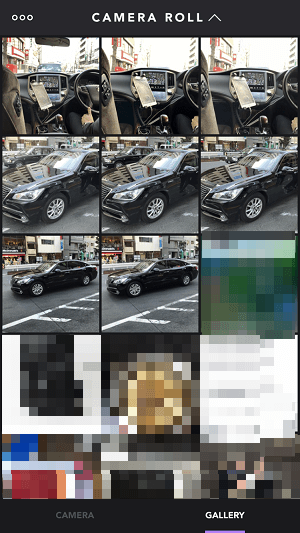
スマホ内の写真一覧が表示されます。
中から分割したい写真を探してタップします。
分割する枚数を調整
3枚/6枚/9枚の他に特殊な分割もチョイスできる

分割は、3分割/6分割/9分割が基本となります。
この他に特殊な感じで分割することもできます。
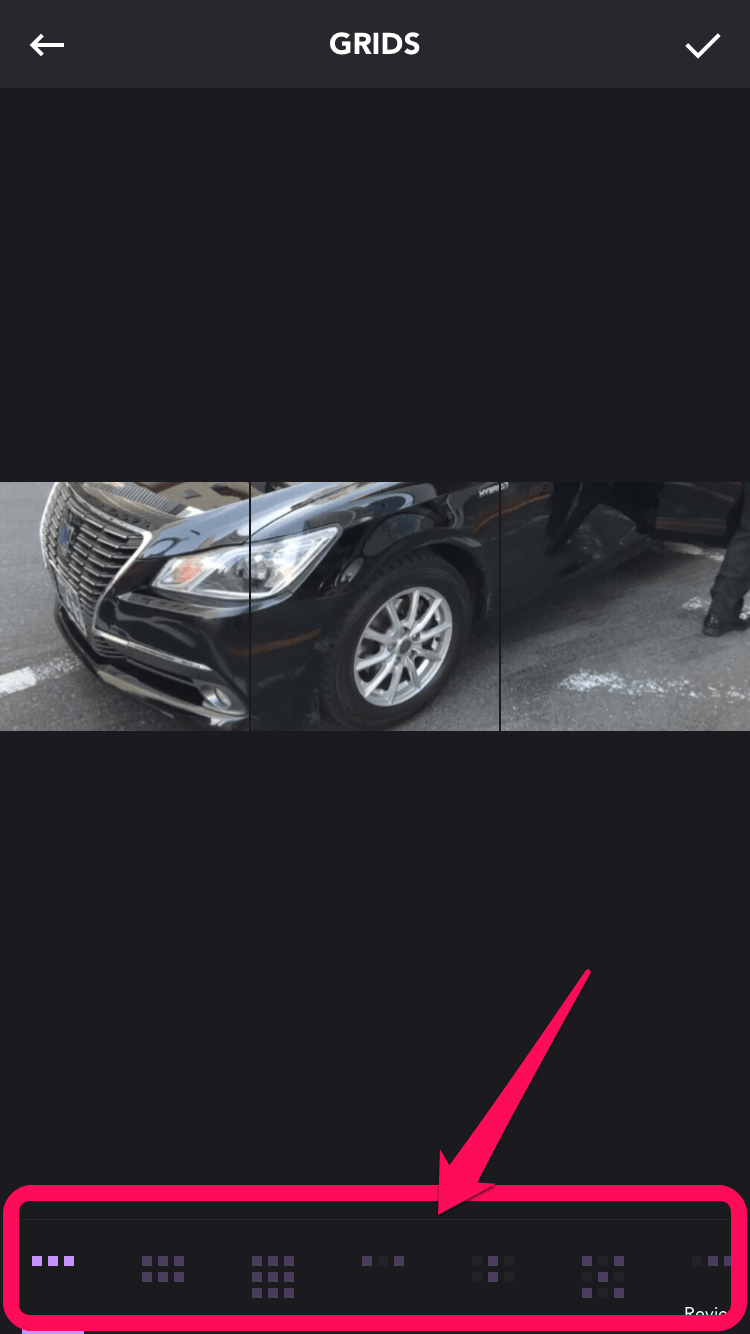
写真を選んだ後に下のバーにあるアイコンをタップすることで分割する枚数をチョイスできます。
写真の位置を調整
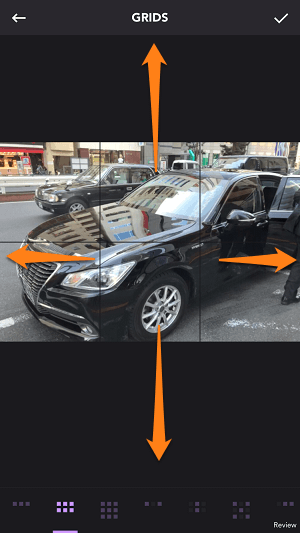
写真の位置も調整することができます。
指でつまんでスワイプするという直感的な操作で位置調整します。

枚数と位置が決まったら右上の「チェックアイコン」をタップします。
1枚づつインスタグラムに投稿していく
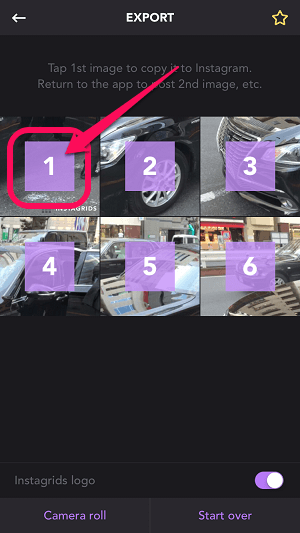
←の画面が表示されます。
今回は6分割でやってみました。
番号を順番にタップしていきます。
まずは「1」をタップします。
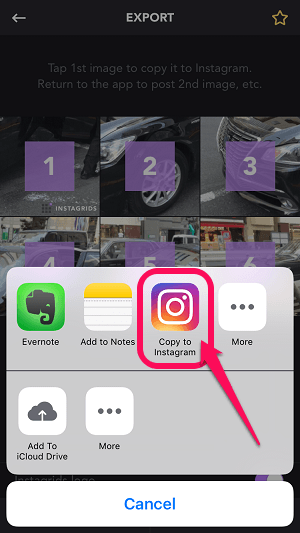
共有できるアプリが表示されます。
「Copy to Instagram」をタップします。
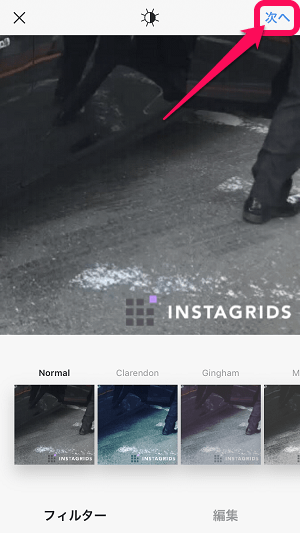
インスタグラムが起動します。
ここからはインスタの機能なのでフィルターなどもできますが、分割した写真を全部同じフィルターにしないとちぐはぐになるのでご注意を。
フィルターを決めたら、右上の「次へ」をタップします。
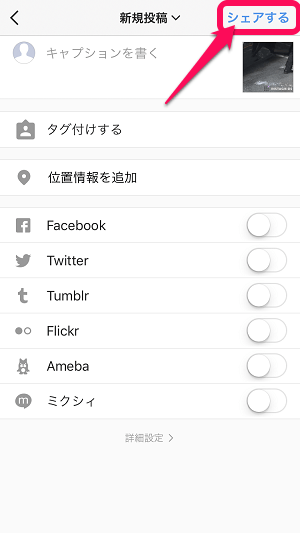
公開範囲など投稿につける情報を設定して右上の「シェアする」をタップします。
これはいつものインスタの投稿と同じです。
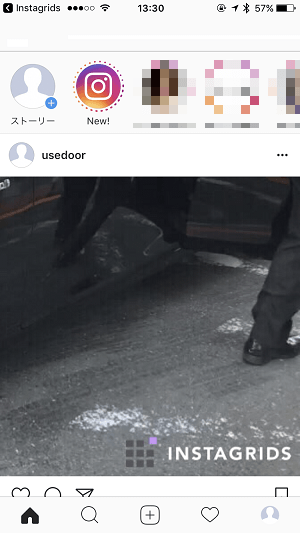
インスタに投稿されました。
これで1枚目は完了です。
続いて投稿していきます。
Instagridsに戻って2枚目~を同じ方法で投稿
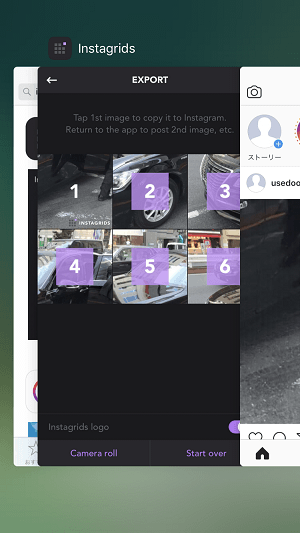
iPhoneの場合はホームボタンダブルタップ、Androidの場合はマルチタスクボタンなどを押してインスタグラムからInstagridsに戻ります。
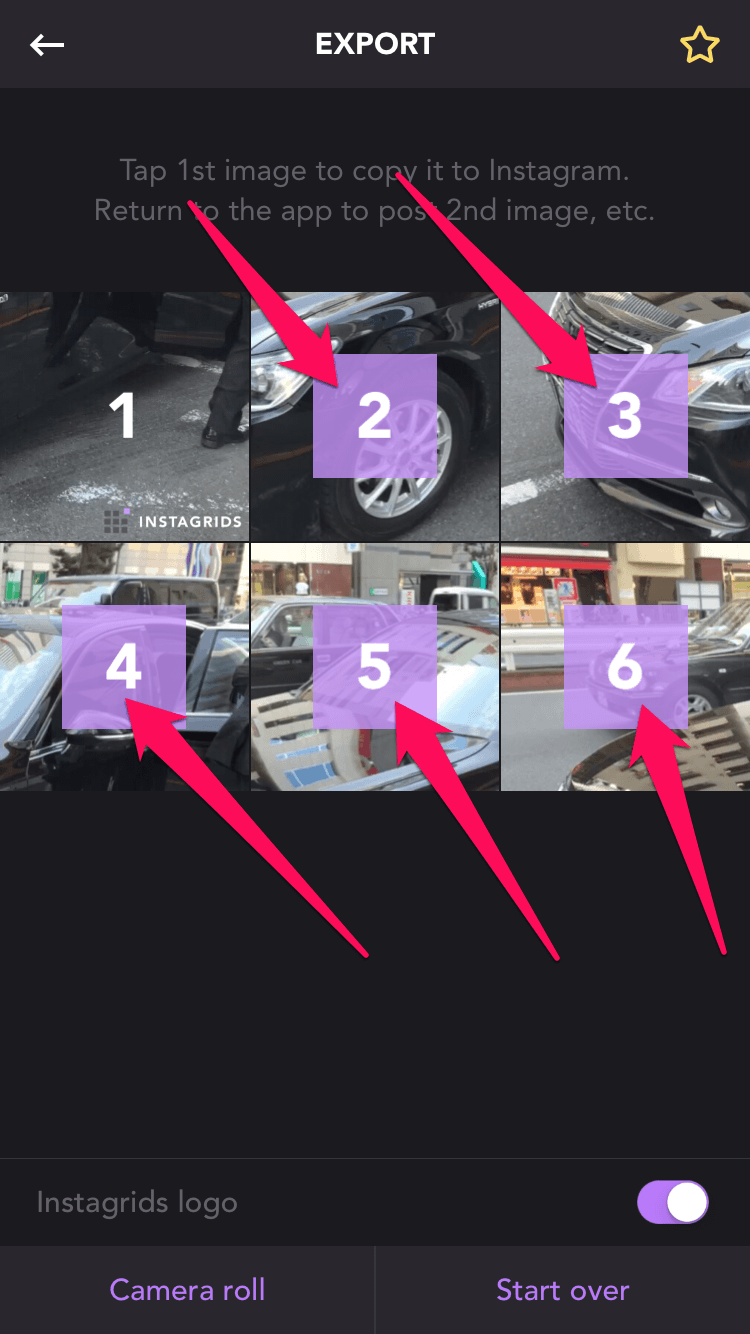
1枚目と同じ手順で2枚目以降の分割写真も投稿していきます。
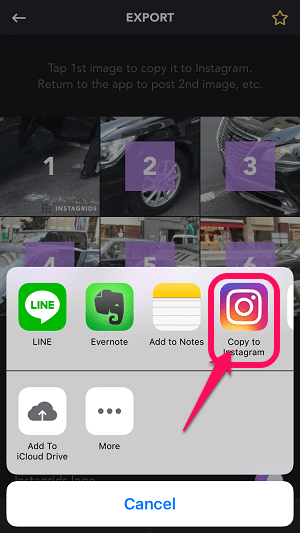
分割した枚数分「Copy to Instagram」する必要があります。
この作業を繰り返しやっていきます。
すべて投稿後、プロフィール画面をチェック!
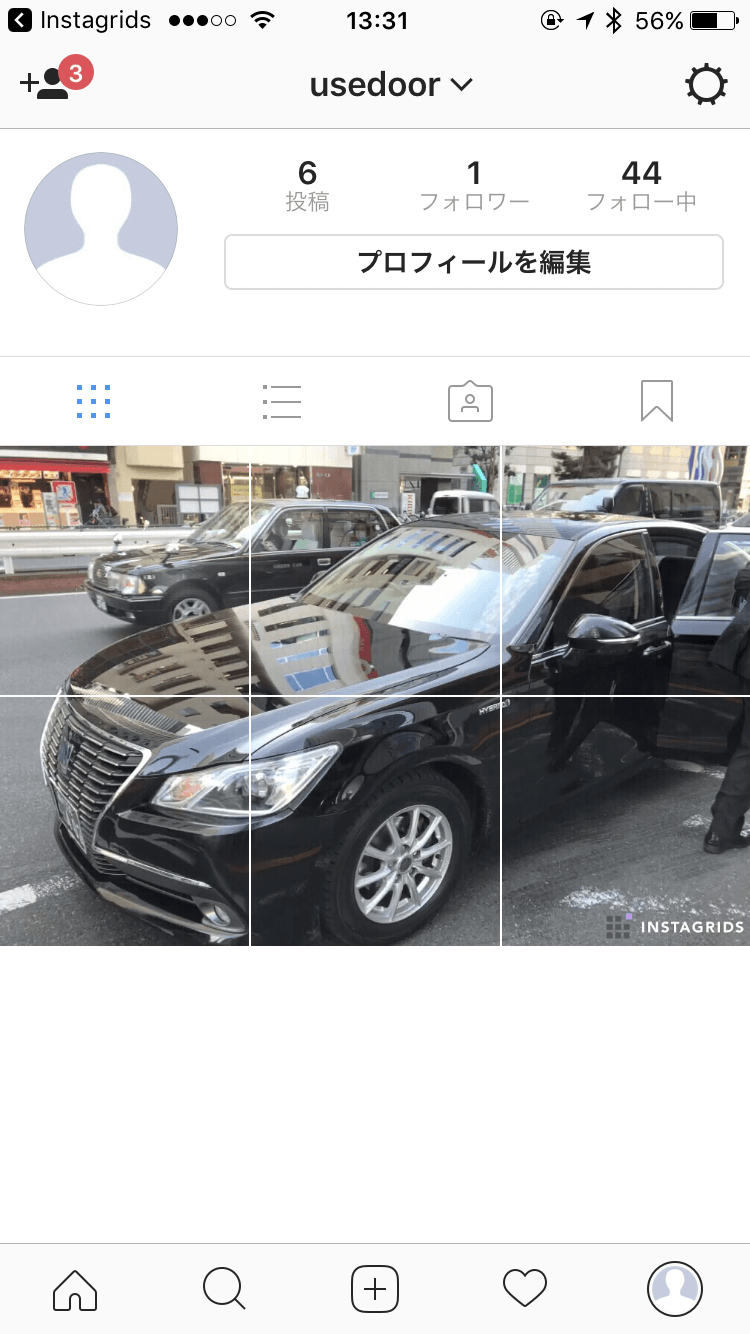
すべての分割写真を投稿後、プロフィール画面を見ると←のような画面が出来上がります!
今回はスマホの中にあったテキトーな写真を使ったのでアレですが、写真によってはとってもオシャレ感を出せると思います。
右下にうっすらとある「INSTAGRIDS」のアイコンを消したい場合は有料版を購入する必要があります。
ちょっと流行しているインスタグラムでの分割写真投稿をやってみたい人はInstagridsを使ってみてくださいな。
とりあえず無料で使えますので。
iPhoneの人はパノラマ写真を分割できる有料アプリ『Panols』が5月15日まで無料でダウンロードできるのでそちらもチェックしてみてください。
[関連記事]
・インスタグラムで複数の写真や動画をまとめて投稿する方法
・写真分割ができる『Panols』を無料でダウンロードする方法
< この記事をシェア >
\\どうかフォローをお願いします…//
このインスタグラムに写真を『分割投稿』できるアプリInstagridsの使い方 – プロフィール画面もオシャレにの最終更新日は2017年3月22日です。
記事の内容に変化やご指摘がありましたら問い合わせフォームまたはusedoorのTwitterまたはusedoorのFacebookページよりご連絡ください。